Interfejsy administracyjne
Jest dostępnych kilka różnych interfejsów, za pomocą których można zarządzać swoimi usługami. W zależności od typu subskrypcji i daty jej nabycia, do wykonywania zadań trzeba używać różnych interfejsów.
Konsola Infrastructure
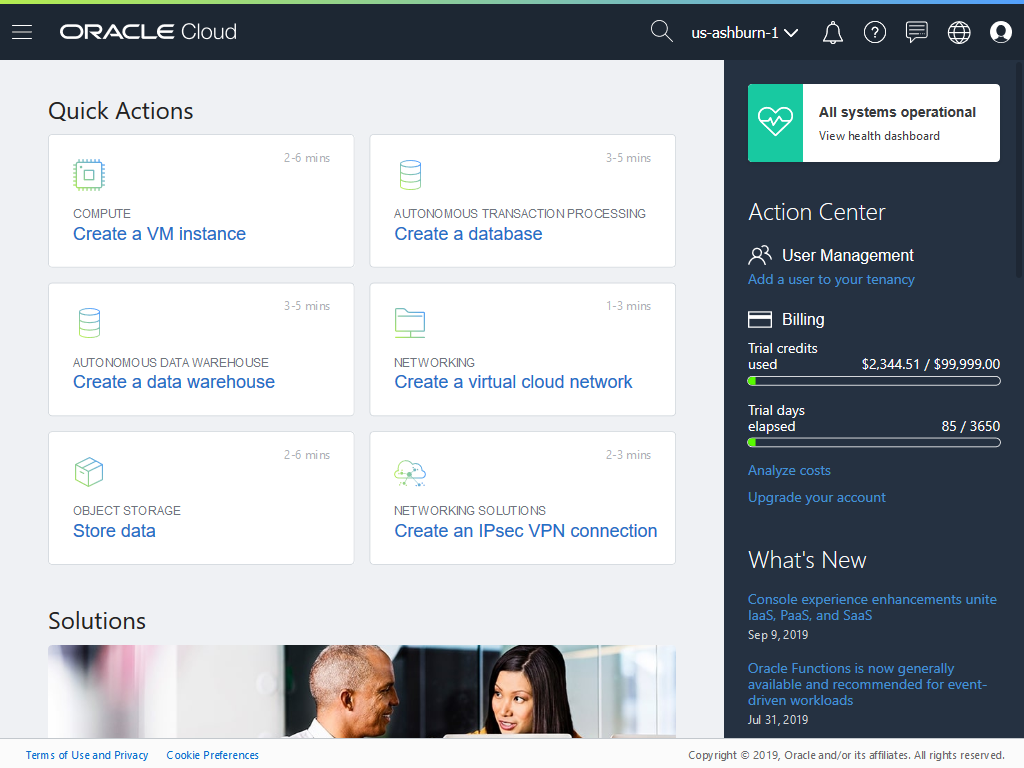
Mając instancję Oracle Content Management działającą w Oracle Cloud Infrastructure (OCI), można za pomocą konsoli Infrastructure tworzyć i wyświetlać zasoby Oracle Cloud oraz je monitorować.
Aby uzyskać dostęp do konsoli Infrastructure, należy się zalogować do aplikacji Oracle Cloud jako administrator konta Cloud. Nazwę konta oraz dane logowania można znaleźć w e-mailu powitalnym.
Konsola Infrastructure Classic
W zależności od typu subskrypcji i daty jej nabycia można użyć konsoli Infrastructure Classic do zarządzania zarówno usługami Oracle Cloud, jak i użytkownikami oraz grupami. Po zalogowaniu się do aplikacji Oracle Cloud użytkownik zostanie automatycznie przeniesiony do konsoli właściwej dla subskrypcji.
Na pulpicie informacyjnym są wyświetlane istniejące usługi i ich statusy oraz informacje o rozliczeniach i korzystaniu z usług. Ponadto pulpit umożliwia tworzenie nowych instancji usług.
Aby uzyskać dostęp do konsoli Infrastructure Classic, należy:
- Zalogować się do aplikacji Oracle Cloud jako administrator konta Cloud. Nazwę konta oraz dane logowania można znaleźć w e-mailu powitalnym.
- Kliknąć na awatarze użytkownika (prawy górny róg), po czym wybrać opcję Konsola użytkownika usługi.
- Nacisnąć przycisk Konsola Infrastructure Classic.
Konsola IDCS (Identity Cloud Service)

Usługa Identity Cloud Service (IDCS) jest używana do zarządzania użytkownikami i grupami. Zob. Dodawanie użytkowników w tym podręczniku lub Adding Users to a Cloud Account with IDCS w podręczniku Getting Started with Oracle Cloud.
Aby uzyskać dostęp do usługi IDCS, należy:
- Zalogować się do aplikacji Oracle Cloud jako administrator konta Cloud. Nazwę konta oraz dane logowania można znaleźć w e-mailu powitalnym.
- W konsoli Infrastructure, w lewym górnym rogu, kliknąć na ikonie
 (aby otworzyć menu nawigacyjne), następnie wybrać opcję Tożsamość i bezpieczeństwo, po czym wybrać z obszaru Tożsamość opcję Federacja.
(aby otworzyć menu nawigacyjne), następnie wybrać opcję Tożsamość i bezpieczeństwo, po czym wybrać z obszaru Tożsamość opcję Federacja. - Na stronie "Federacja" wybrać opcję OracleIdentityCloudService, po czym kliknąć — na stronie szczegółów dostawcy tożsamości — na łączu prowadzącym do konsoli Oracle Identity Cloud Service. W nowym oknie zostanie otwarta konsola IDCS.
Interfejs administrowania systemem Oracle Content Management

Opis rysunku "GUID-8E254956-20D3-40AE-BBB9-241CEB5D5C95-default.png"
Interfejs administrowania systemem Oracle Content Management umożliwia włączanie powiadomień, zarządzanie ustawieniami domyślnymi (takimi jak przydziały miejsca dla użytkowników czy strefy czasowe), dodawanie własnych elementów promujących markę oraz zarządzanie aplikacjami niestandardowymi.
Aby uzyskać dostęp do interfejsu administrowania systemem Oracle Content Management, należy:
-
Po zalogowaniu się do aplikacji internetowej Oracle Content Management jako administrator, wybrać w obszarze "Administrowanie" (menu nawigacyjnego) opcję System.
- Z menu System wybrać odpowiednią stronę:
- Ogólne: Ograniczanie typów i rozmiarów plików; dostosowywanie informacji dotyczących marki; włączanie lub wyłączanie powiadomień; ustawianie domyślnej strefy czasowej, języka oraz formatu daty i godziny.
- Zabezpieczenia: Ustawianie źródeł CORS; włączanie wyświetlania zawartości z Oracle Content Management w innych domenach.
- Fakturowanie: Możliwość określania limitów, dla których mają być wysyłane powiadomienia o miarach rozliczeniowych. Ustawienia te są stosowane tylko w usłudze Oracle Content Management, działającej w OCI (Oracle Cloud Infrastructure).
- Użytkownicy: Zarządzanie użytkownikami; ustawianie roli domyślnej dla nowych współużytkowników folderów; synchronizowanie danych dla użytkowników; określenie, czy wiadomości dot. udziału w konwersacji będą domyślnie wyświetlane użytkownikom; przesłanianie wielkości przydziału miejsca dla użytkowników; przenoszenie praw własności od użytkowników z wyłączoną obsługą.
- Zasoby: Zarządzanie dozwoloną liczbą realizacji do zapisania dla poszczególnych zasobów oraz maksymalnym rozmiarem plików wideo.
- Serwisy: Włączanie opcji kontroli dostępu do serwisów oraz instalowanie domyślnych szablonów serwisów.
- Ustawienia SEO dla serwisów: Włączanie renderowania wstępnego serwisów oraz konfigurowanie dodatkowych użytkowników-agentów.
- Zasoby Experience: Włączanie zasobów Experience, tak że można automatycznie aktualizować zasoby Experience, zarządzane poza usługą Oracle Content Management, na podstawie zmian w zawartości lub opublikowanego statusu.
- Dokumenty: Ustawienie przydziału miejsca składowania dla użytkownika, zarządzanie miejscem składowania oraz ustawienie domyślnego działania łączy.
- Konwersacje: Cenzurowanie hasztagów (używane w konwersacjach) w celu uniemożliwienia użycia określonych wyrazów przy wyszukiwaniu hasztagów.
- Metadane: Zarządzanie metadanymi (właściwościami niestandardowymi), dzięki czemu użytkownicy mogą klasyfikować pliki i foldery z użyciem dodatkowych opisów.
Interfejs administrowania integracjami Oracle Content Management
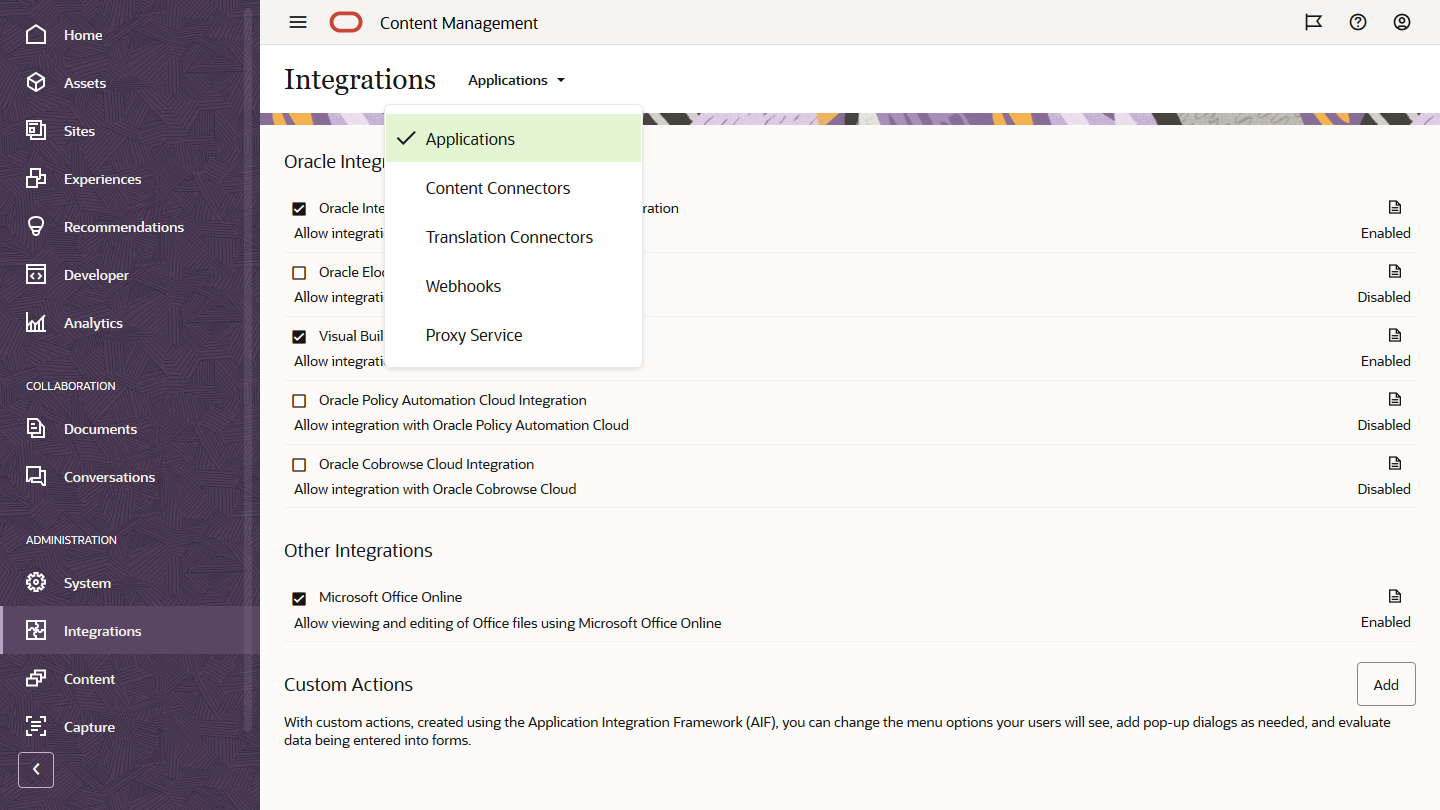
Integrację z innymi aplikacjami można włączyć za pomocą interfejsu administrowania integracjami.
Aby uzyskać dostęp do interfejsu administrowania integracjami Oracle Content Management, należy:
- Po zalogowaniu się do aplikacji internetowej Oracle Content Management jako administrator, wybrać w obszarze "Administrowanie" (menu nawigacyjnego) opcję Integracje.
- Z menu Integracje można wybrać opcję Aplikacje, Łączniki z zawartością, Łączniki z tłumaczeniami, Wywołania WebHook lub Usługa proxy.
W zależności od używanego środowiska można przeprowadzać integrację z usługami Oracle Process Cloud Service, Oracle Eloqua Cloud Service, Oracle Visual Builder, Oracle Intelligent Advisor lub Oracle Cobrowse Cloud Service. Zadania te zostały opisane w podręczniku Integrating and Extending Oracle Content Management.
Interfejs administrowania zawartością Oracle Content Management
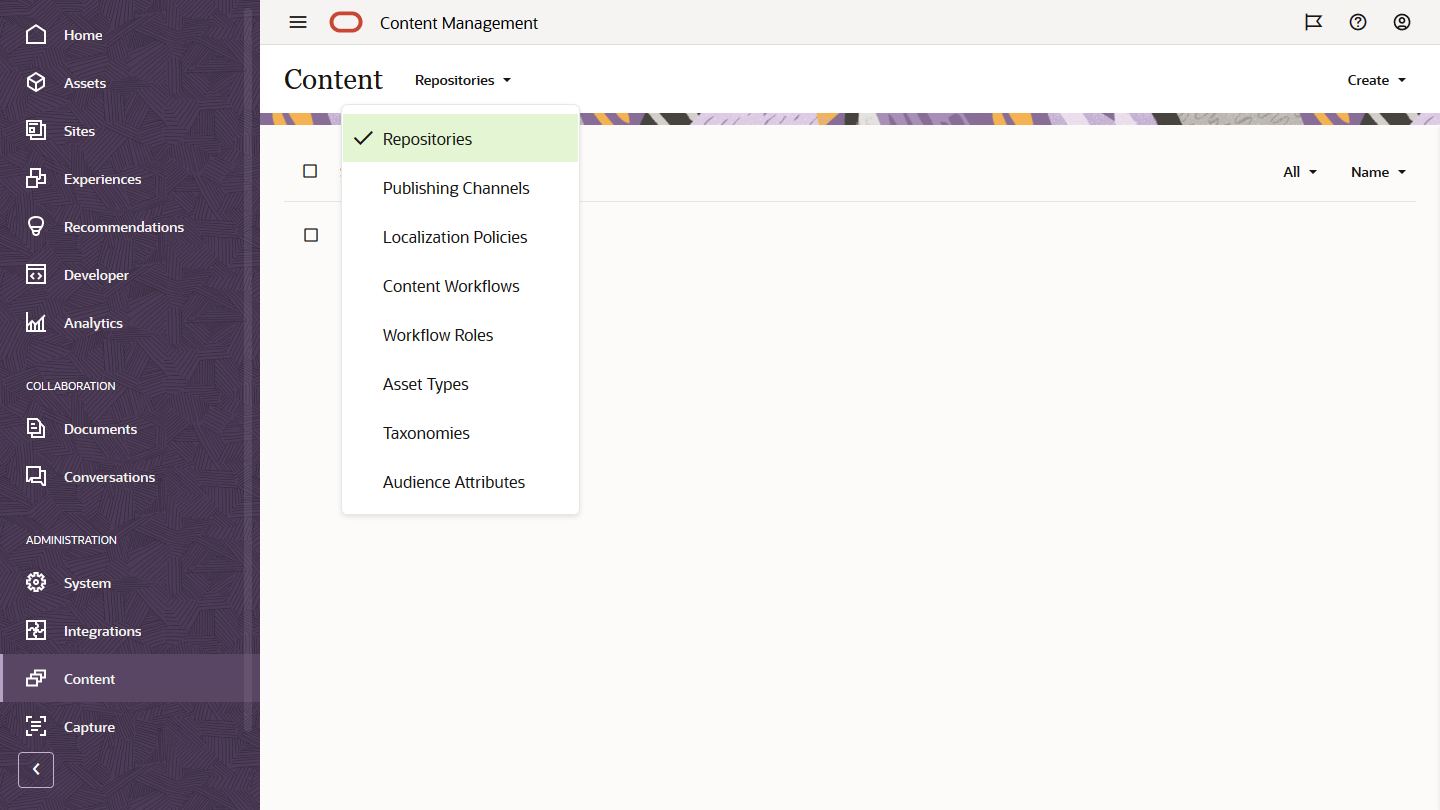
Za pomocą interfejsu administrowania zawartością administratorzy repozytoriów i zawartości mogą zarządzać repozytoriami, kanałami publikowania, założeniami systemowymi dotyczącymi lokalizacji, typami zawartości i taksonomiami Zadania te zostały opisane w podręczniku Managing Assets with Oracle Content Management.
Aby uzyskać dostęp do interfejsu administrowania zawartością Oracle Content Management, należy:
- Po zalogowaniu się do aplikacji internetowej Oracle Content Management jako administrator, wybrać w obszarze "Administrowanie" (menu nawigacyjnego) opcję Zawartość.
- Z menu Zawartość można wybrać opcję Repozytoria, Kanały publikowania, Założenia systemowe dot. lokalizacji, Procesy Workflow zawartości, Role poziomu procesu Workflow, Typy zasobów, Taksonomie lub Atrybuty odbiorców.
Interfejs administrowania przechwytywaniem Oracle Content Management
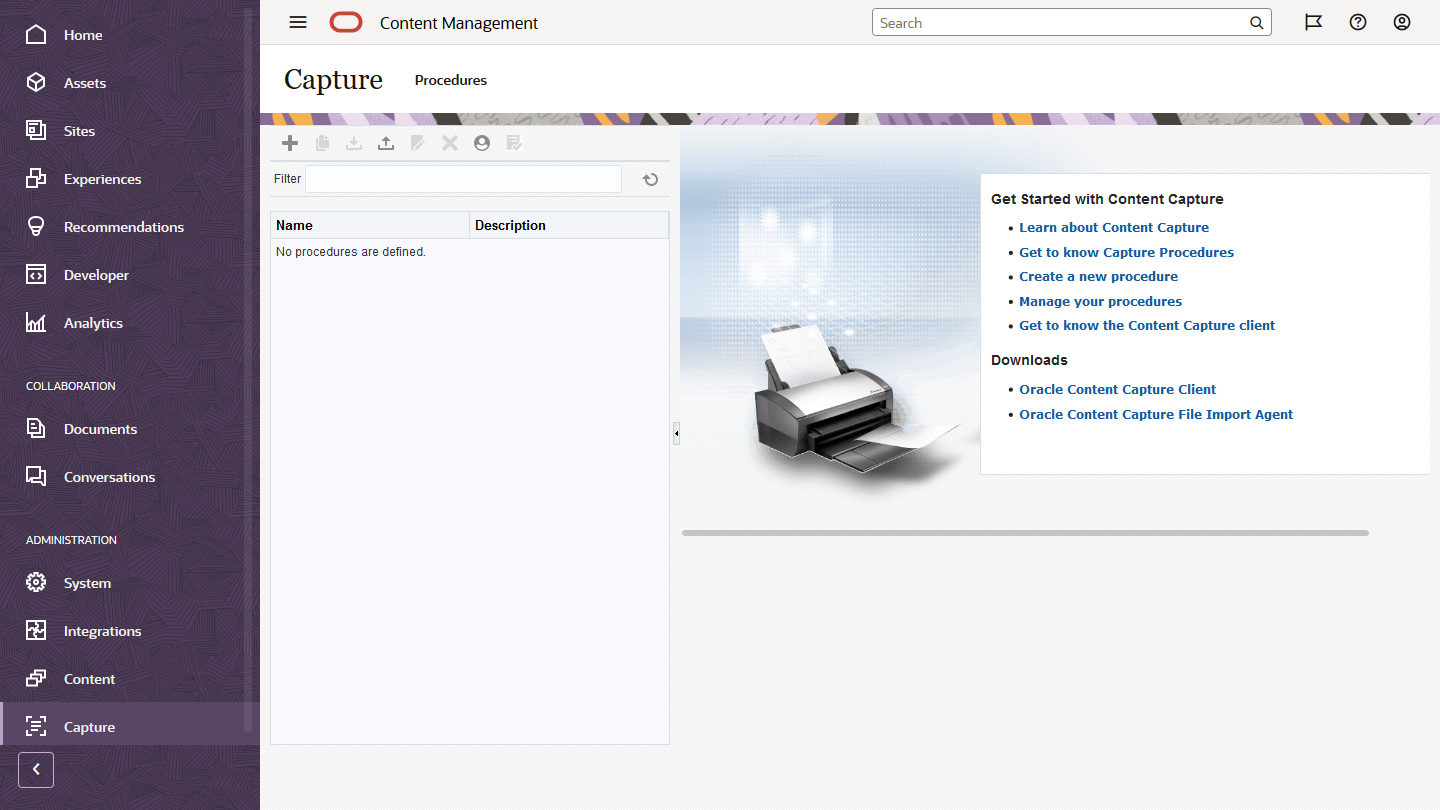
Administratorzy Content Capture mogą zarządzać procedurami definiowania procesów Workflow, umożliwiającymi skanowanie dokumentów fizycznych i importowanie dokumentów elektronicznych w dużych partiach, przetwarzanie ich i indeksowanie oraz wysyłanie do Oracle Content Management w celu składowania i/lub dalszego przetwarzania. Można nimi zarządzać poprzez interfejs administrowania przechwytywaniem. Zadania te zostały opisane w podręczniku Capturing Content with Oracle Content Management.
Aby uzyskać dostęp do interfejsu administrowania przechwytywaniem Oracle Content Management, należy:
- Po zalogowaniu się do aplikacji internetowej Oracle Content Management jako administrator, wybrać w obszarze "Administrowanie" (menu nawigacyjnego) opcję Przechwytywanie.
- Użyć lewej strony, służącej do zarządzania procedurami; jest to miejsce, w którym można procedury tworzyć, edytować, usuwać, importować i eksportować. Użyć prawej strony, służącej do konfigurowania procedur; jest to miejsce, w którym każda procedura jest dostosowywana dla określonych środowisk Content Capture.
